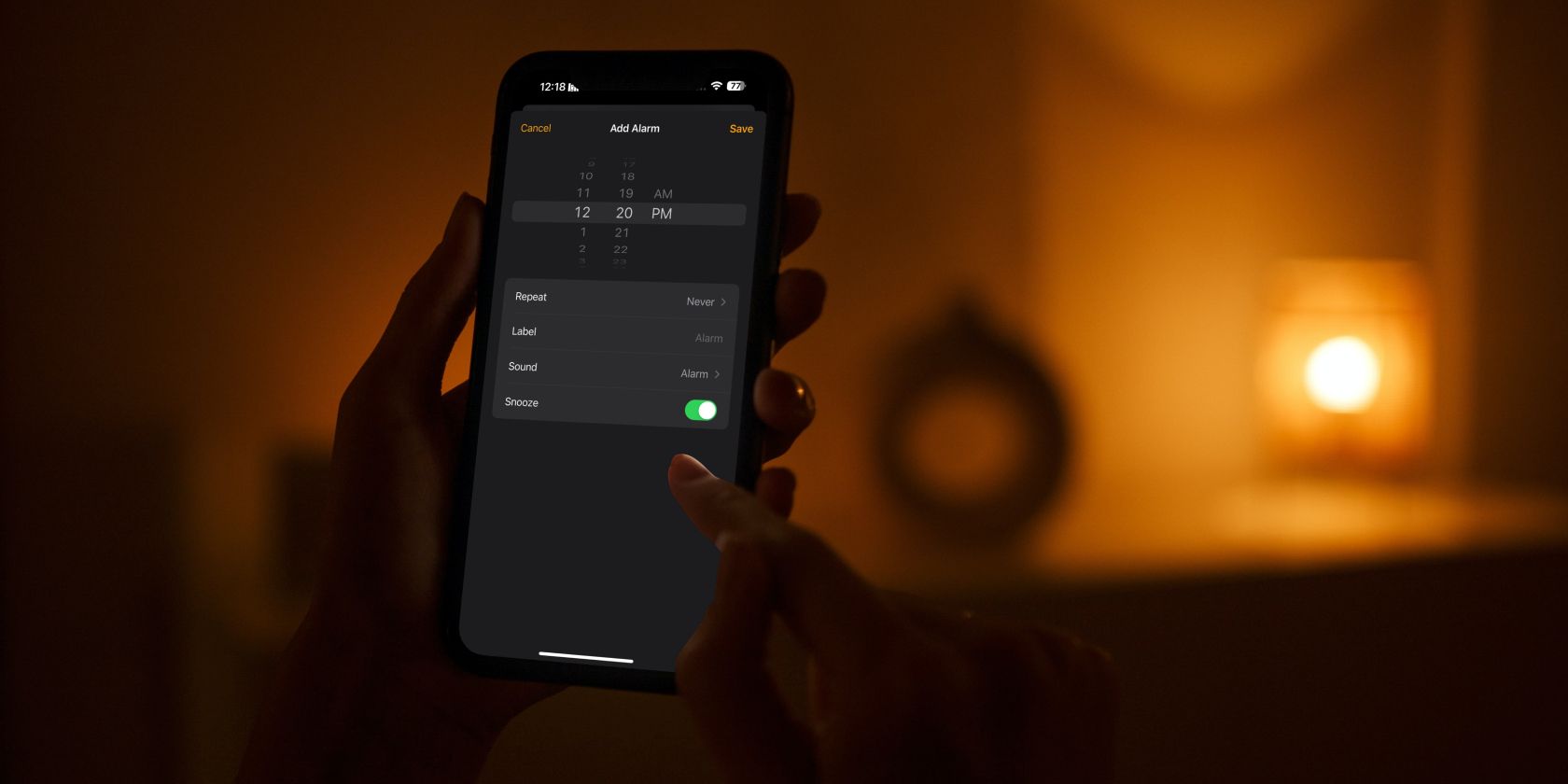
Behöver du höja eller sänka ljudnivån på ditt alarm? Det går enkelt att justera detta på din iPhone.
Huvudpunkter
- Du kan enkelt anpassa volymen för dina alarm via inställningarna på din iPhone, eller genom att använda de fysiska volymknapparna.
- För att styra alarmvolymen med volymknapparna måste funktionen ”Ändra med knappar” vara aktiverad i Inställningar.
- Ändringar av alarmvolymen påverkar även ljudstyrkan för notiser vid samtal och meddelanden. Om du önskar separat kontroll över alarmvolymen kan du utforska tredjeparts väckarklockeappar.
Känner du dig trött på att försova dig på grund av att alarmet inte låter tillräckligt högt? Trots att du inte kan justera alarmvolymen direkt i Apples Klocka-app, finns det två smidiga metoder för att säkerställa att du inte missar dina alarm i framtiden.
Justera din iPhones alarmvolym genom Inställningar
Följ dessa steg för att ändra alarmvolymen på din iPhone via Inställningar:
- Öppna Inställningar och välj ”Ljud och Haptik”.
- Under rubriken ”Ringsignal och varningar” ser du en volymreglage. Dra reglaget åt vänster för att sänka volymen eller åt höger för att höja den.
- Du hör direkt hur volymen förändras när du justerar reglaget. Släpp fingret när du är nöjd med ljudnivån.
Justera din iPhones alarmvolym med volymknapparna
Det är även möjligt att ändra volymen för dina alarm genom att använda de fysiska volymknapparna på din iPhone. Vanligtvis styr dessa knappar volymen för ringsignaler och notiser, men det finns en inställning som kan ha blivit inaktiverad av misstag.
För att aktivera volymkontroll med knapparna för alarm, gå till Inställningar, sedan ”Ljud och Haptik” och slå på reglaget vid ”Ändra med knappar”.
När detta alternativ är aktiverat justerar volymknapparna i första hand medievolymen när du lyssnar på musik eller tittar på video. Vid övriga tillfällen styr dessa knappar ringsignalsvolymen, vilket också påverkar alarmvolymen.
För att undvika att oavsiktligt ändra medievolymen istället för ringsignalsvolymen, rekommenderas att stänga alla aktiva appar. När du är tillbaka på hemskärmen kan du enkelt justera ringsignal/alarmvolymen genom att använda volymknapparna.
Eftersom alarmvolymen är kopplad till ringsignalvolymen kommer även ljudstyrkan på inkommande samtal och meddelanden att påverkas av denna inställning. Apple tillåter inte oberoende kontroll över alarmvolymen, vilket kan lösas med hjälp av tredjeparts väckarklockeappar som ger den funktionaliteten.